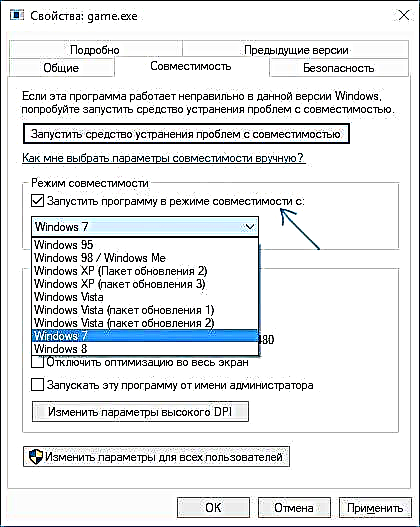اگر یک بازی (یا بازی) در ویندوز 10 ، 8 یا ویندوز 7 در حال اجرا ندارید ، این کتابچه راهنمای دلایل احتمالی و رایج ترین دلایل این امر ، و همچنین اینکه برای اصلاح اوضاع چه باید کرد انجام دهید.
هنگامی که یک بازی نوعی خطا را گزارش می کند ، مسیر تعمیر معمولاً ساده تر است. هنگامی که بلافاصله هنگام شروع کار بسته می شود ، بدون اطلاع از هر چیزی ، گاهی اوقات باید پرسید که دقیقا چه عاملی باعث ایجاد مشکلات پرتاب می شود ، اما با وجود این ، معمولاً راه حل هایی وجود دارد.
دلایل اصلی عدم شروع بازی ها در ویندوز 10 ، 8 و ویندوز 7
دلایل اصلی عدم شروع این یا آن بازی به شرح زیر است (همه آنها با جزئیات بیشتر در زیر توضیح داده می شوند):
- فقدان پرونده های کتابخانه ای لازم برای اجرای بازی. به طور معمول ، DirectX یا Visual C ++ DLL. معمولاً یک پیام خطا مشاهده می کنید که نشانگر این پرونده است ، اما نه همیشه.
- بازیهای قدیمی ممکن است روی سیستم عاملهای جدید اجرا نشوند. به عنوان مثال ، بازی های 10-15 سال پیش ممکن است روی ویندوز 10 کار نکنند (اما این معمولاً حل می شود).
- آنتی ویروس داخلی ویندوز 10 و 8 (Windows Defender) و همچنین برخی از آنتی ویروس های شخص ثالث می توانند در راه اندازی بازی های بدون مجوز دخالت کنند.
- عدم وجود درایور کارتهای ویدئویی. در عین حال ، کاربران تازه کار غالباً نمی دانند که درایور کارت ویدیو نصب نشده اند ، زیرا مدیر دستگاه می گوید "آداپتور استاندارد VGA" یا "آداپتور ویدئویی اساسی مایکروسافت" ، و هنگام بروزرسانی از طریق مدیر دستگاه ، گزارش می شود که درایور مورد نیاز نصب شده است. اگرچه چنین درایور بدان معنی است که هیچ درایور وجود ندارد و از یک استاندارد استفاده می شود ، که در آن بسیاری از بازی ها کار نمی کنند.
- مشکلات سازگاری از جانب خود بازی - سخت افزار پشتیبانی نشده ، نبود رم و موارد مشابه.
و اکنون بیشتر در مورد هر یک از دلایل بروز مشکلات در راه اندازی بازی ها و چگونگی رفع آنها صحبت شده است.
پرونده های DLL لازم نیست

یکی از مهمترین دلایلی که یک بازی شروع نمی شود ، عدم وجود DLL های لازم برای اجرای این بازی است. معمولاً پیام دقیقاً چیزی را که از دست می رود دریافت می کنید.
- اگر گزارش شده است که راه اندازی امکان پذیر نیست ، زیرا هیچ فایل DLL در رایانه وجود ندارد که نام آن با D3D (به جز D3DCompiler_47.dll) ، xinput ، X3D شروع شود ، در کتابخانه های DirectX قرار دارد. واقعیت این است که در ویندوز 10 ، 8 و 7 بطور پیش فرض همه اجزای DirectX در دسترس نیستند و اغلب آنها نیاز به نصب دارند. شما می توانید این کار را با استفاده از نصب کننده وب از وب سایت مایکروسافت انجام دهید (به طور خودکار آنچه را که در کامپیوتر از دست رفته تشخیص می دهد ، DLL های لازم را نصب و ثبت می کند) ، آن را در اینجا بارگیری کنید: //www.microsoft.com/en-us/download/35 ( یک خطای مشابه وجود دارد ، اما ارتباط مستقیمی با DirectX ندارد - نمی توان dxgi.dll را پیدا کرد).
- اگر این خطا به پرونده ای مربوط باشد که نام آن با MSVC آغاز شود ، دلیل عدم وجود برخی از کتابخانه های بسته قابل توزیع مجدد Visual C ++ است. در حالت ایده آل ، بدانید که کدام یک مورد نیاز است و آنها را از سایت رسمی بارگیری کنید (و مهمتر از همه ، نسخه های X64 و X86 ، حتی اگر ویندوز 64 بیتی دارید). اما شما می توانید همه چیز را به طور همزمان بارگیری کنید ، که در روش دوم در مقاله نحوه بارگیری Visual C ++ Redistributable 2008-2017 توضیح داده شده است.
این کتابخانه های اصلی هستند که بطور پیش فرض معمولاً در رایانه شخصی وجود ندارند و بدون آن بازی ها ممکن است شروع نشوند. با این حال ، اگر ما در مورد نوعی DLL "مارک دار" از توسعه دهنده بازی (ubiorbitapi_r2_loader.dll ، CryEA.dll ، vorbisfile.dll و موارد مشابه) صحبت می کنیم ، یا steam_api.dll و steam_api64.dll ، و بازی برای شما مجاز نیست ، پس دلیل عدم وجود این پرونده ها معمولاً به این دلیل است که آنتی ویروس آنها را حذف کرده است (برای مثال ، Windows 10 Defender به طور پیش فرض چنین فایل های بازی اصلاح شده را حذف می کند). این گزینه بعداً در بخش 3 در نظر گرفته خواهد شد.
بازی قدیمی شروع نشده است
مهمترین دلیل بعدی عدم توانایی شروع یک بازی قدیمی در نسخه های جدید ویندوز است.
اینجا کمک می کند:
- شروع بازی در حالت سازگاری با یکی از نسخه های قبلی ویندوز (مثلاً به حالت سازگاری ویندوز 10 مراجعه کنید).
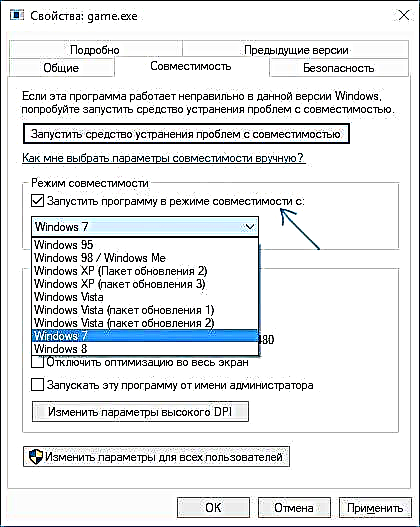
- برای بازی های بسیار باستانی که ابتدا برای DOS ساخته شده اند ، از DOSBox استفاده کنید.
ساخته شده در بازی بلوک های آنتی ویروس
یکی دیگر از دلایل متداول ، با توجه به اینکه همه کاربران نسخه های مجوز بازی خریداری نمی کنند ، کار آنتی ویروس داخلی "Windows Defender" در ویندوز 10 و 8 است. این امر می تواند راه اندازی بازی را مسدود کند (فقط بلافاصله پس از راه اندازی بسته می شود) ، و همچنین نسخه های اصلاح شده را حذف کنید. در مقایسه با پرونده های اصلی ، کتابخانه های بازی مورد نیاز است.
گزینه مناسب در اینجا خرید بازی است. روش دوم حذف بازی ، غیرفعال کردن موقتی ویندوز Defender (یا آنتی ویروس دیگر) ، نصب مجدد بازی ، اضافه کردن پوشه با بازی نصب شده به استثناء های آنتی ویروس (نحوه اضافه کردن پرونده یا پوشه به استثنای Windows Defender) ، آنتی ویروس را فعال کنید.
عدم وجود درایورهای کارت گرافیک
اگر درایورهای کارت ویدیوی اصلی روی رایانه شما نصب نشده باشند (تقریباً همیشه آنها NVIDIA GeForce ، AMD Radeon یا Intel HD هستند) ، ممکن است بازی کار نکند. در عین حال ، همه چیز با تصویر در ویندوز خوب خواهد بود ، ممکن است برخی از بازی ها حتی شروع شوند ، و ممکن است مدیر دستگاه بنویسد که درایور لازم از قبل نصب شده است (اما باید بدانید که آداپتور استاندارد VGA یا آداپتور ویدیویی Microsoft Base Video در آنجا نشان داده شده است ، پس قطعاً درایور وجود ندارد).

روش صحیح برای تعمیر آن در اینجا نصب درایور لازم برای کارت ویدئویی خود از وب سایت رسمی NVIDIA ، AMD یا Intel یا بعضاً از طریق وب سایت تولید کننده لپ تاپ برای مدل دستگاه شما است. اگر نمی دانید کدام کارت ویدیویی را دارید ، ببینید چگونه کارت ویدیو را در رایانه یا لپ تاپ خود ببینید.
مشکلات سازگاری
این مورد نادرتر است و معمولاً وقتی سعی می کنید یک بازی جدید را روی رایانه قدیمی شروع کنید ، مشکلاتی بوجود می آید. دلیل این امر ممکن است در منابع کافی سیستم برای شروع بازی باشد ، در یک فایل صفحه غیرفعال (بله ، بازی هایی وجود دارند که بدون آن اجرا نمی شوند) ، یا مثلاً به دلیل این که شما هنوز در ویندوز XP کار می کنید (بسیاری از بازی ها از این طریق شروع نمی شوند. سیستم)
در اینجا تصمیم برای هر بازی فردی خواهد بود و از قبل می گویم دقیقاً چه چیزی "راه اندازی" کافی نیست ، من متاسفانه نمی توانم.
در بالا ، شایع ترین دلایل بروز مشکلات هنگام شروع بازی در ویندوز 10 ، 8 و 7 را بررسی کردم. البته اگر روشهای فوق به شما کمکی نکردند ، وضعیت را با تفصیل در نظرات توضیح دهید (کدام بازی ، چه گزارشی ، کدام درایور کارت ویدیویی نصب شده است). شاید بتوانم کمک کنم.